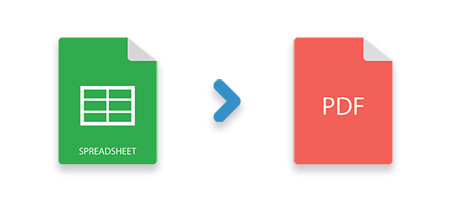
Excel dosyaları veri oluşturma ve analiz etme konusunda çok yönlüdür, ancak paylaşım veya arşivleme amaçları için PDF’ye dönüştürülmesi sıklıkla gereklidir. Bu kılavuzda, Aspose.Cells for .NET kullanarak Excel tablolarını (XLSX/XLS) programlı bir şekilde C#‘da PDF’ye dönüştürmeyi keşfedeceğiz. Bu yüksek performanslı kütüphane, biçimlendirme ve düzenin sorunsuz bir şekilde korunmasını sağlarken, gelişmiş özelleştirme seçenekleri sunar.
Ana Konular:
- C# Excel’den PDF’ye Dönüşüm Kütüphanesi
- C#‘da Excel Dosyasını PDF’ye Dönüştürme Adımları
- C#‘da Excel XLSX’i PDF’ye Dönüştürme
- Excel’i PDF’ye Dönüştürürken PDF Uyumluluğunu Özelleştirme
- C#‘da Dönüşüm İlerlemesini Takip Etme
- Eklentiyi Ücretsiz Elde Etme
C# Excel’den PDF’ye Dönüşüm Kütüphanesi
Aspose.Cells for .NET, sağlam Excel’den PDF’ye dönüşüm için tasarlanmış kapsamlı bir C# kütüphanesidir. XLS, XLSX, CSV ve daha fazla format gibi çoklu Excel formatlarını desteklerken, orijinal düzeni ve stilini korur.
Özellikler:
- Elektronik tabloları yüksek kaliteli PDF’lere dönüştürür.
- Excel biçimlendirmesi ve düzeninin bütünlüğünü korur.
- PDF/A gibi uyumluluk için gelişmiş seçenekler sunar.
NuGet ile kurulum:
PM> Install-Package Aspose.Cells
C#‘da Excel Dosyasını PDF’ye Dönüştürme Adımları
Excel’i PDF’ye dönüştürme C# uygulamaları için şu basit adımları izleyin:
Workbooksınıfını kullanarak Excel dosyasını yükleyin.SaveFormat.PdfileSaveyöntemini kullanarak PDF olarak kaydedin.
Şimdi, bu süreci pratik bir örnekle inceleyelim.
C#‘da Excel XLSX’i PDF’ye Dönüştürme
Aspose.Cells for .NET kullanarak sadece birkaç satırlık kod ile Excel dosyalarını PDF’ye dönüştürün:
// Excel dosyası ile Workbook nesnesini oluşturun
Workbook workbook = new Workbook("SampleExcel.xlsx");
// Belgeyi PDF formatında kaydedin
workbook.Save("outputPDF.pdf", SaveFormat.Pdf);
Bu, orijinal elektronik tablodan tüm biçimlendirme ayrıntılarını koruyarak hızlı ve verimli bir Excel’den PDF’ye dönüşüm süreci sağlar.
Excel’i PDF’ye Dönüştürürken PDF Uyumluluğunu Özelleştirme
PDF/A uyumlu dosyalar oluşturmak için PdfSaveOptions sınıfını kullanın. PDF/A, uyumluluğu garanti eder ve desteklenmeyen özelliklerden kaynaklanan sorunları önler.
// Workbook nesnesini oluşturun ve bir Excel dosyası yükleyin
Workbook workbook = new Workbook("SampleExcel.xlsx");
// Uyumluluk için PDF kaydetme seçeneklerini yapılandırın
PdfSaveOptions pdfSaveOptions = new PdfSaveOptions
{
Compliance = PdfCompliance.PdfA1b
};
// Belgeyi PDF/A formatında kaydedin
workbook.Save("output-compliant.pdf", pdfSaveOptions);
Bu özellik, sıkı uyumluluk standartları gerektiren endüstriler için idealdir.
C#‘da Dönüşüm İlerlemesini Takip Etme
Excel’den PDF’ye dönüşüm işlemlerinizin ilerlemesini IPageSavingCallback arayüzünü kullanarak izleyin. Bu, belirli sayfaları çıktınızdan hariç tutmak gibi eylemler almanıza olanak tanır.
// Workbook'u yükleyin
Workbook workbook = new Workbook("PagesBook1.xlsx");
// PDF kaydetme seçeneklerini ve özel bir geri arama tanımlayın
PdfSaveOptions pdfSaveOptions = new PdfSaveOptions
{
PageSavingCallback = new CustomPageSavingCallback()
};
workbook.Save("TrackedConversion.pdf", pdfSaveOptions);
// Özel geri arama uygulaması
public class CustomPageSavingCallback : IPageSavingCallback
{
public void PageStartSaving(PageStartSavingArgs args)
{
Console.WriteLine($"Sayfa {args.PageIndex + 1} / {args.PageCount} kaydediliyor...");
if (args.PageIndex < 1) args.IsToOutput = false; // İlk sayfayı hariç tut
}
public void PageEndSaving(PageEndSavingArgs args)
{
Console.WriteLine($"Sayfa {args.PageIndex + 1} kaydedildi.");
}
}
Eklentiyi Ücretsiz Elde Etme
Aspose.Cells PDF Dönüştürücü Eklentisini sınırsız olarak değerlendirebilirsiniz. Bunu yapmak için ücretsiz deneme talep edebilirsiniz. Bu, satın almadan önce bu güvenilir C# Excel’den PDF’ye dönüştürücünün tüm yeteneklerini keşfetmenizi sağlar.
Sonuç
Excel tablolarını PDF’ye dönüştürmek, belge paylaşımı, arşivleme ve uyumluluk için yaygın bir gerekliliktir. Aspose.Cells for .NET, geliştiriciler için güçlü ve esnek bir çözüm sunar. Bu kılavuzda:
- Temel ve gelişmiş Excel’den PDF’ye dönüşüm tekniklerini kapsadık.
- Geliştirilmiş kontrol için uyumluluk ve izleme seçeneklerini inceledik.
Daha fazla ayrıntı için belgelere başvurun veya forumumuzda bizimle iletişime geçin.